Как добавить знак доллара в excel?
В Excel пользователи добавляют знак доллара $ в начало значения, представляя значение в денежном выражении. Вы также можете преобразовать стандартные числовые значения в денежные значения, добавив перед ними знак $.
Существует несколько способов добавить знак доллара в Excel, например вручную добавить знак доллара в ячейки или изменить формат ячеек на формат валюты или бухгалтерского учета.
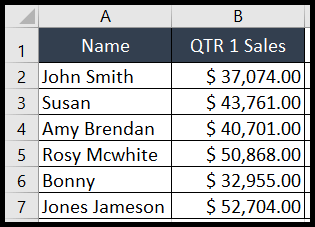
Из этого туториала вы узнаете, как добавить знак доллара в ячейки несколькими способами.
Добавьте знак доллара, введя знак $
- Сначала перейдите к ячейке и дважды щелкните ее или нажмите клавиши «Fn+F2», чтобы перевести ячейку в режим редактирования.
- После этого переместите курсор влево перед значением и одновременно нажмите клавиши «Shift + $», перед значением добавится знак $.
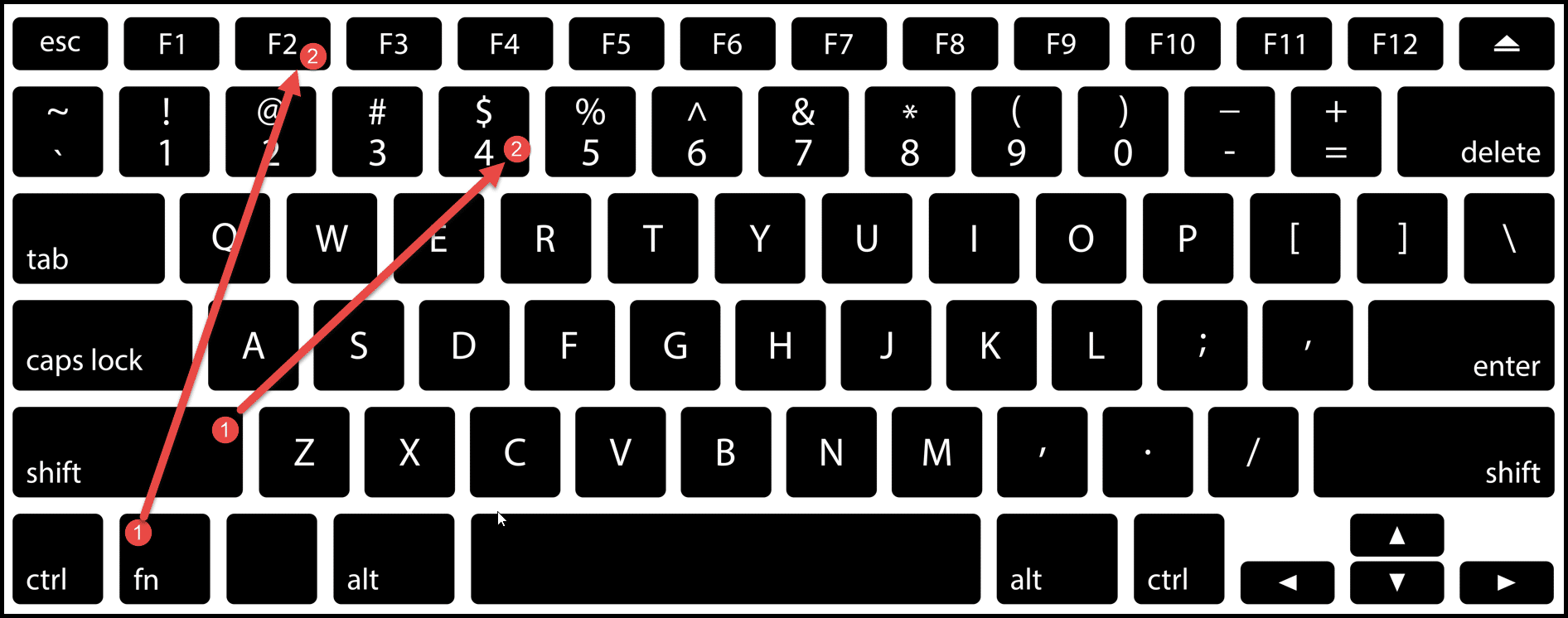
- После добавления знака $ в ячейку используйте средство Format Painter , чтобы скопировать и вставить форматирование в остальные ячейки, чтобы автоматически добавить туда знак $.
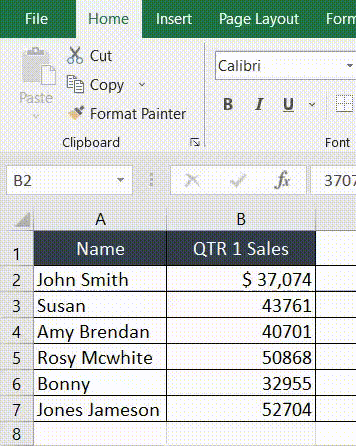
Добавьте знак доллара, используя функцию конкатенации
Вы можете использовать функцию СЦЕПИТЬ, чтобы добавить знак $ к значениям ячеек, выполнив следующие действия:
- Сначала подойдите к ячейке и напишите формулу «Конкатенация».
- В формуле, как показано на рисунке ниже, после открывающих круглых скобок введите знак доллара «$» и запятую, затем выберите ссылку на ячейку (B2), в которой находится значение, затем закройте круглые скобки и нажмите Enter.
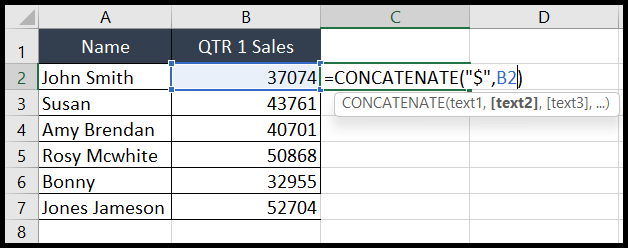
- После этого наведите указатель мыши на правый нижний угол ячейки и дважды щелкните правой кнопкой мыши, чтобы скопировать формулу в остальные ячейки.
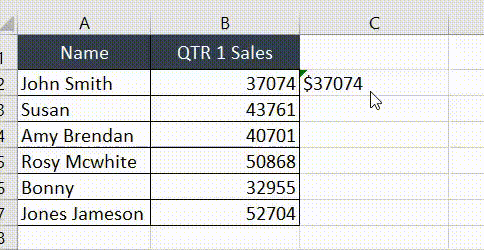
- Скопируйте диапазон ячеек с формулой и вставьте специальную в ячейки, где вы хотите иметь знак $ со значениями, а затем преобразуйте их в числовые значения, как показано ниже на изображении.
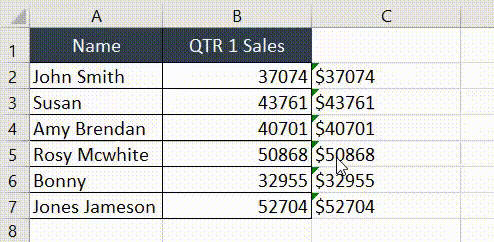
Добавьте знак доллара с помощью текстовой функции
Вы также можете использовать текстовую функцию для добавления знака $ в ячейки, выполнив следующие действия:
- Сначала перейдите в пустую ячейку и напишите формулу «ТЕКСТ».
- В формуле, как показано на изображении ниже, после открывающих круглых скобок выберите ссылку на ячейку (B2), в которой указано значение, к которому вы хотите добавить знак $, и введите запятую, затем напишите «$ 00» как формат текстового значения, закройте круглые скобки и нажмите Enter.
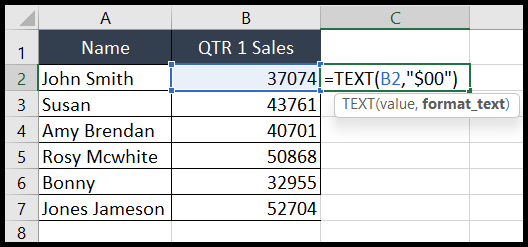
- После этого наведите указатель мыши на правый нижний угол ячейки и дважды щелкните правой кнопкой мыши, чтобы скопировать формулу в остальные ячейки.
- Скопируйте диапазон ячеек с формулой и вставьте специальную в ячейки, где вы хотите иметь знак $ со значениями, а затем преобразуйте их в числовые значения, как показано ниже на изображении.
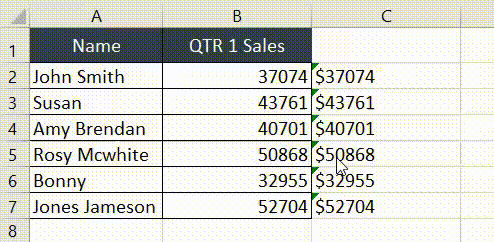
Добавьте знак доллара, преобразовав формат ячейки в формат денег или бухгалтерского учета.
- Сначала выберите диапазон ячеек и перейдите на вкладку «Главная».
- После этого нажмите стрелку раскрывающегося списка «Формат» под группой «Число» и выберите в меню опцию «Валюта» или «Учет».
- Как только вы выберете один из двух форматов, в ячейках перед значениями будет добавлен знак $.
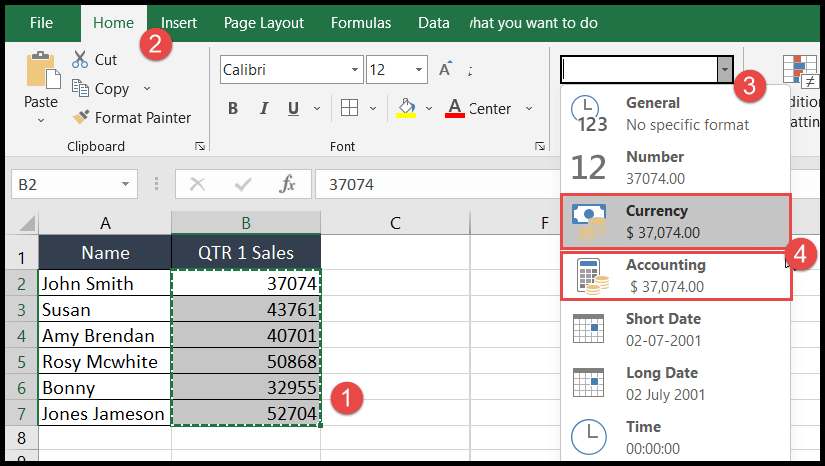
Единственная разница между форматом валюты и форматом учета заключается в том, что в формате валюты в начале значения помещается знак $. В бухгалтерском формате знак $ помещается в крайнем левом углу или, можно сказать, в начале ячейки.
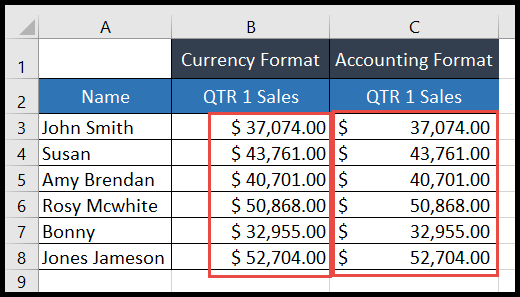
Ярлык для применения формата валюты для добавления знака доллара
Вы можете преобразовать форматирование ячеек в формат валюты, используя сочетание клавиш «Формат валюты» :
Ctrl + Shift + $